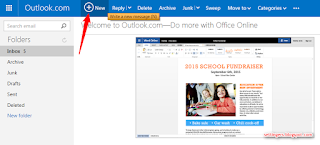Cara Membuka Email di Hotmail / Outlook Terbaru
Bravo!, jumpa lagi dengan saya. Semoga tidak bosan, oke!, kita lanjut lagi nich. Cara membuka email, tapi kali ini lewat Hotmail atau kalau sekarang Outlook.
Ini merupakan tutorial lanjutan terakhir dari tutorial sebelumnya yaitu :
Part 1
Cara Membuka Email, Mengirim Email, dan Membalas Email di Gmail Terbaru Lengkap dengan Gambar.
Part 2
Cara Membuka Email, Mengirim Email, dan Membalas Email di Yahoo Mail Terbaru Lengkap dengan Gambar.
Sama seperti sebelumnya di sini kita akan membahas, mengenai tiga hal serupa mengenai cara penggunaan email :
Mungkin dari sebagian ada yang belum kenal layanan email dari Microsoft ini, ya wajar saja karena layanan ini kurang begitu populer. Dulu sempat populer, sekarang banyak pengguna email yang beralih menggunakan Gmail dan Yahoo Mail.
Yup, walaupun demikian. Masih ada banyak pengguna setia layanan email Outlook atau Hotmail. Jika salah satunya Anda, silahkan simak ulasan berikut.
Part 3
#2. Outlook pada laman ini Anda harus memasukkan beberapa data seperti berikut, saya jelaskan dalam beberapa poin.
Keterangan gambar :
Poin 1 Email atau telepon silahkan masukkan alamat email Anda atau bisa juga nomor telepon Anda, jika Anda mendaftar lewat nomor handphone.
Poin 2 Sandi yup, silahkan isi dengan password email Anda.
Poin 3 Masuk klik saja jika semua sudah terisi.
Keterangan gambar :
Tahap pertama silahkan pilih tab +New (N) untuk memulai menuliskan pesan Anda. Selanjutnya Anda akan dibawa ke halaman penulisan email Anda, berikut penjelasannya.
Keterangan gambar :
Poin 1 Add a message or drag a file here Anda bisa menuliskan pesan lansung di kotak tersebut, atau dengan menyeret file di komputer Anda langsung ke kotak tulis pesan.
Poin 2 Add a subject. Oke, untuk bagian ini silahkan beri judul email Anda.
Poin 3 To Masukkan alamat email tujuan Anda pada bidang yang telah disediakan.
Poin 4 Send Klik saja jika dirasa sudah beres semua, untuk mengirimkan email Anda.
Tambahan berikut beserta keterangan serta fungsi tool yang mungkin berguna saat Anda hendak mengirim email.
Poin A sekumpulan tool editing text, yang bermanfaat dalam mempercantik tampilan text Anda.
Poin B Cc Bcc jika Anda mau mengirim ke beberapa email tujuan dalam sekali kirim gunakan fasilitas ini.
Poin C sekumpulan tool yang terdiri dari :
Insert Anda bisa memasukan beberapa file baik langsung dari komputer Anda atau pun lewat internet.
Save draft simpan pesan Anda terlebih dahulu, jika belum mau langsung mengirimnya.
Options terdiri dari beberapa format text penulisan.
Cancel Batalkan pengiriman email jika dirasa ada yang kurang.
Keterangan gambar :
Poin 1 Inbox silahkan Anda klik untuk membuka kotak masuk email Anda.
Poin 2. Pilih salah satu pesan yang ada di kotak masuk Anda, dengan cara klik pesan tersebut.
Langkah terakhir, klik tab Reply (R) untuk membalas pesan Anda.
Nah, mudah bukan. Kesimpulan dari semua cara membuka email dari platform yang berbeda-beda, yaitu bila diamati hampir kesemuanya memiliki kemiripan cara menggunakannya. Jadi, jangan bingung lagi jika menggunakan email dari beberapa platform sekaligus.
Ini merupakan tutorial lanjutan terakhir dari tutorial sebelumnya yaitu :
Part 1
Cara Membuka Email, Mengirim Email, dan Membalas Email di Gmail Terbaru Lengkap dengan Gambar.
Part 2
Cara Membuka Email, Mengirim Email, dan Membalas Email di Yahoo Mail Terbaru Lengkap dengan Gambar.
Sama seperti sebelumnya di sini kita akan membahas, mengenai tiga hal serupa mengenai cara penggunaan email :
- Cara Membuka Email di Hotmail.
- Cara Mengirim Email di Hotmail.
- Cara Membalas Email di Hotmail.
Mungkin dari sebagian ada yang belum kenal layanan email dari Microsoft ini, ya wajar saja karena layanan ini kurang begitu populer. Dulu sempat populer, sekarang banyak pengguna email yang beralih menggunakan Gmail dan Yahoo Mail.
Yup, walaupun demikian. Masih ada banyak pengguna setia layanan email Outlook atau Hotmail. Jika salah satunya Anda, silahkan simak ulasan berikut.
Cara Membuka Email di Hotmail (OUTLOOK) Terbaru Lengkap dengan Gambar
Part 3
Cara Membuka Email di Hotmail (Outlook)
#1. Buka situs resminya di www.hotmail.com#2. Outlook pada laman ini Anda harus memasukkan beberapa data seperti berikut, saya jelaskan dalam beberapa poin.
Poin 1 Email atau telepon silahkan masukkan alamat email Anda atau bisa juga nomor telepon Anda, jika Anda mendaftar lewat nomor handphone.
Poin 2 Sandi yup, silahkan isi dengan password email Anda.
Poin 3 Masuk klik saja jika semua sudah terisi.
Cara Mengirim Email di Hotmail (Outlook)
#3. Sampai tahap ini berarti Anda sudah berhasil membuka email Anda, kini saatnya Anda untuk mengirimkannya. Saya jelaskan dalam beberapa poin sebagai berikut.Keterangan gambar :
Tahap pertama silahkan pilih tab +New (N) untuk memulai menuliskan pesan Anda. Selanjutnya Anda akan dibawa ke halaman penulisan email Anda, berikut penjelasannya.
Poin 1 Add a message or drag a file here Anda bisa menuliskan pesan lansung di kotak tersebut, atau dengan menyeret file di komputer Anda langsung ke kotak tulis pesan.
Poin 2 Add a subject. Oke, untuk bagian ini silahkan beri judul email Anda.
Poin 3 To Masukkan alamat email tujuan Anda pada bidang yang telah disediakan.
Poin 4 Send Klik saja jika dirasa sudah beres semua, untuk mengirimkan email Anda.
Tambahan berikut beserta keterangan serta fungsi tool yang mungkin berguna saat Anda hendak mengirim email.
Poin A sekumpulan tool editing text, yang bermanfaat dalam mempercantik tampilan text Anda.
Poin B Cc Bcc jika Anda mau mengirim ke beberapa email tujuan dalam sekali kirim gunakan fasilitas ini.
Poin C sekumpulan tool yang terdiri dari :
Insert Anda bisa memasukan beberapa file baik langsung dari komputer Anda atau pun lewat internet.
Save draft simpan pesan Anda terlebih dahulu, jika belum mau langsung mengirimnya.
Options terdiri dari beberapa format text penulisan.
Cancel Batalkan pengiriman email jika dirasa ada yang kurang.
Cara Membalas Email di Hotmail (Outlook)
#4. Tahap terakhir yang akan kita bahas, yaitu cara membalas email di hotmail. Mari kita ulas bersama.Poin 1 Inbox silahkan Anda klik untuk membuka kotak masuk email Anda.
Poin 2. Pilih salah satu pesan yang ada di kotak masuk Anda, dengan cara klik pesan tersebut.
Langkah terakhir, klik tab Reply (R) untuk membalas pesan Anda.